Cómo editar archivos AVI con un editor AVI en Mac/Windows
Aug 07, 2025• Última Solución
Puede que tengas muchos videos AVI a mano los cuales verdaderamente enriquecen tu día a día. Sin embargo, editar videos AVI es otra actividad divertida que debes explorar. A lo mejor, una escena en particular en tu video te molesta y quieres quitarla, o un logo en el borde del video te fastidia y quieres cortarlo, o los efectos de video no satisfacen tus expectativas y quieres reajustarlos.
Wondershare Filmora (antes Wondershare Video Editor) es un programa de edición AVI altamente recomendado para aquellos principiantes que quieren editar videos AVI. Su interfaz fácil de usar y sus herramientas sencillas de manejar merecen elogios. Si quieres saber cómo editar videos AVI con este editor de video, sigue leyendo y encontrarás la respuesta. Además,Filmora también tiene versión para MAC si quieres editar videos AVI en MAC. Descárgalo ahora mismo para empezar editar videos AVI.
Parte1. Importa videos AVI al editor de video
Primeramente, descarga, instala y ejecuta el editor de videos AVI para Windows (compatible con Windows 8). Puedes hacer clic en "Importar" y explorar tu disco duro para seleccionar los videos AVI que quiere editar o directamente arrastra y suelta archivos AVI al panel de recursos para cargarlos. Para ahorrar tiempo, puedes importar videos por lote. Luego, arrastra los videos a la pista de video de manera a añadirlos para su edición. También puedes añadir fotografías y música de fondo para agregarle "sabor" a tu película.
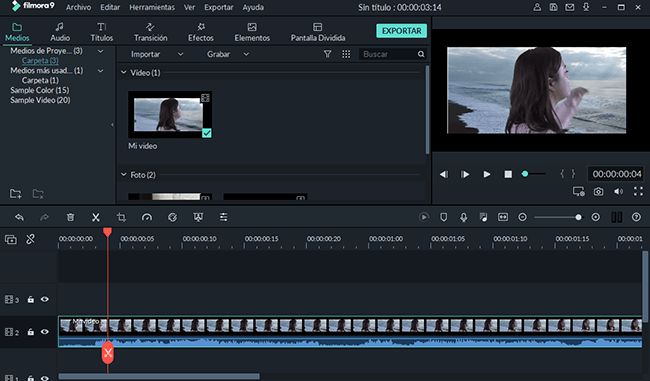
Parte2. Edita videos AVI
Hay muchas herramientas de edición integradas para mejorar tus videos, añadiendo títulos, efectos y transiciones de fotografías, puedes llevar tus videos al siguiente nivel.
1. Herramientas comunes: Incluye cortar, rotar (voltear), ajustar y velocidad (movimiento rápido y lento), mientras que las herramientas de audio incluidas son Volumen, Fundidos de entrada/salida, y efectos (cambios de voz). Simplemente utiliza el deslizador para ajustar tu video/audio. Puedes ver los resultados de manera inmediata en la ventana de pre-visualización. Si no estás satisfecho, utiliza el botón "Resetear" para empezar desde cero.
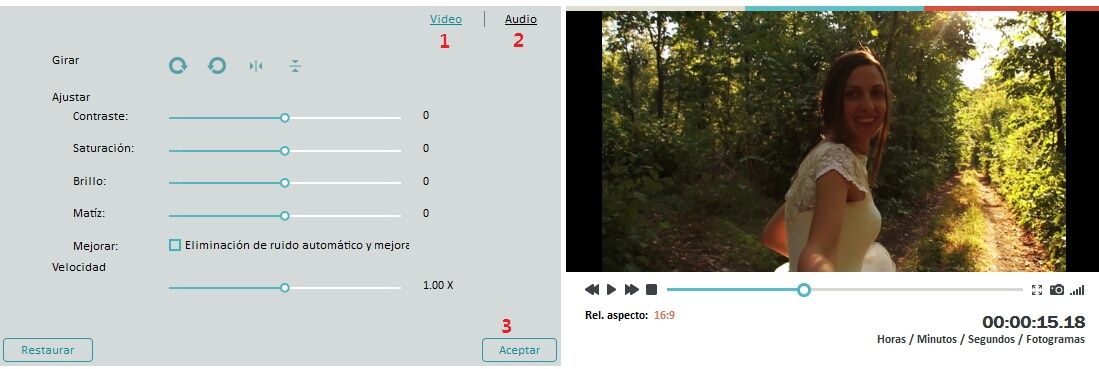
2. Recortar video/audio: Ubica el cursor sobre el lado izquierdo o derecho de un video o audio en la línea de tiempo, cuando el indicador de tipo "flecha doble" aparezca, arrástralo para recortar a cualquier longitud, como desees.
3. Títulos: Ve a la pestaña de texto al lado de "Media" y arrastra un título a la línea de tiempo. Haz doble clic sobre los títulos añadidos a la línea de tiempo para ingresar al modo de edición de texto. Escribe el texto en la casilla de texto y luego selecciona la fuente, color, animación, etc. También se incluyen estilos predeterminados. Haz clic en "Retornar" para volver a la interfaz principal. Todos los títulos añadidos a la línea del tiempo tendrán una letra T sobresaliente.
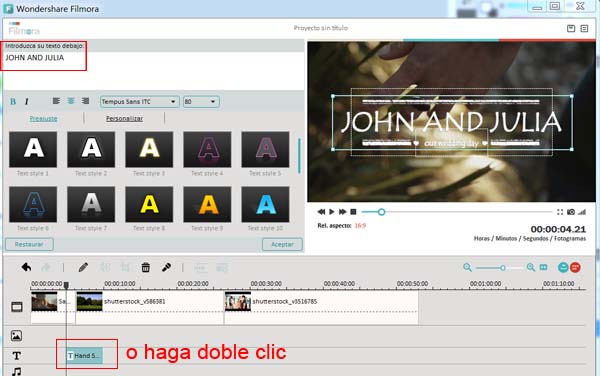
4. Efectos: Más de 50 efectos visuales podrían ser añadidos a tus videos AVI. Simplemente arrastra y suelta el efecto en la línea de tiempo y éste será aplicado a tus videos y fotos. Para algunos efectos, puedes hacer doble clic en ellos para ajustar sus parámetros. Todos los efectos añadidos a la línea del tiempo tendrán una letra "E" sobresaliente. Recórtalos y extiéndelos fácilmente arrastrándolos. Si deseas, puedes ir a "Transición" para añadir algunos efectos de transición entre videoclips.
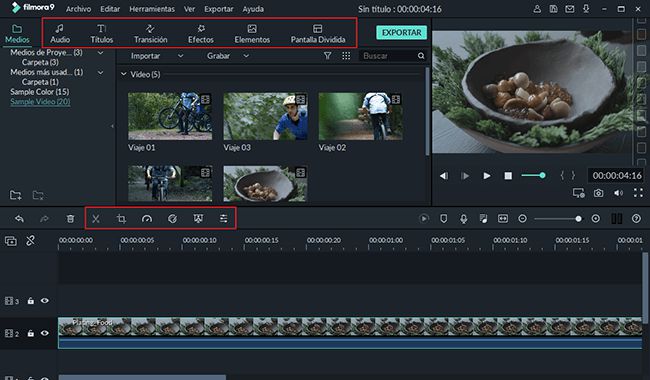
Parte3. Guarda tus videos AVI editados.
Cuando la edición esté completa, haz clic en "Crear" para guardar tus videos AVI editados en caso que estés satisfecho con los efectos de edición que has logrado. Este editor AVI es también un conversor de video para que conviertas tus videos AVI a otros formatos populares, para poder disfrutarlos en todos los dispositivos portables como iPhone, iPad, iPod, PSP, Zune, etc. Además, te permite subir tus videos a Youtube instantáneamente para compartirlos con amigos o grabar los videos creados en DVD para su conservación.

Descarga gratuita Filmora Video Editor para empezar edtiar videos de AVI:

Editor de video potente y fácil de usar para todos los creadores.
Pruébalo Gratis Pruébalo Gratis Pruébalo Gratis
Recursos gratis de efectos para que tus vídeos sean súper atractivos.
Explora Más Explora Más Explora Más




